VFX Renk Ayarları
- Cezmi Kardaş

- Nov 20, 2017
- 12 min read
Updated: May 26, 2023

Görsel Efekt (VFX) Renk Ayarları
Hollywood yapımı bol görsel efektli filmlere baktığımızda, görsel efektli sahneler film üzerinde öyle bir şekilde birleştirilmiş ki, sanki oradaymış gibi, foto gerçekci şekilde gözükmektedir. Bazen de filmdeki o sahneler görsel efekt miydi diye ikilemde kalabiliyoruz. Görsel efektli filmlerin sahneleri, renklendirmeye hazırlamak için, bir dizi işlem sıralamasından geçirilir.

Sinema kameralar LOG (Logarithmic) Gamma'sı şeklinde görsel videolar çeker. Bu video görseller puslu düşük kontrast, düşük renk ve ışık şeklinde olurlar. Bu video görselleri Composite yazımlarında içeriye aldığınızda hiçbir konvert işlemine sokulmamalıdır. Kısacası Composite yazılıma kameranın LOG Gamma'sı ile içeriye alınarak giriş yapılır, Viewport ekranınız LOG Gamma'lı görselli LINEAR Gamma'lı şeklinde gösterecek şekilde ayarlamanız gerekmektedir. Bu Viewport ekranızda göreceğiniz LINEARGamma ayarı render çıktısında kameranın LOG Gamma'lı görselini hiç bozmaz. Sadece ön izlemeniz için gerekli bir adımdır. Ardında 3D render veya herhangi görselle birleştirerek Composite işlemlerini yaptıktan sonra, LOG Gamma render çıktısı alınarak renklendirme aşamalarından filmin kurgudaki önceki planları veya sonraki planlarda renklerde bir devamlılık ve tutarlılık gösterir.
Yukarıdaki görsel AVATAR filmindeki, kameranın çektiği LOG Gamma video görselin ham halinden Composite yazılımına girdikten sonra, hologram ekranlı görsel efekt LOG Gamma şeklinde birleştirme yapılarak alınmıştır. Render çıktısı ise LOG Gamma'lı şeklinde çıkışı alınmıştır. Hologram ekranlı görsel efekt sahnesi, gerçekten oradaymışcasına görülmektedir. Renklendirme işlemi yapılarak final sonuca ulaşılmış.
Yukarıdaki görsel IRON MAN 3 filmine aittir. Görsel efekt sahnesinin öncesi ve final hallerini görmekteyiz.
Görsel Efekt Kuralları
Kameradan gelen video görsellere kesinlik ışık ve renk ayarı yapılamaz.
3D yazılımdan render alılan malzemeler RAW (Örnek *.EXR) özelliği dosyalar olmalıdır.
Kamera görseli ile 3d render iyi şekilde Composite yazılımlarla birleştirilmelidir.
İş Akışı
Nasıl bir mantıkta çalıştığını aşağıdaki görselde iş akışı grafiğini görmekteyiz. Kameranın LOG Gamma'lı videosu Composite yazılımına giriş yapar. Composite yazılımın Viewport ekranı hem LINER Gamma hem de LOG Gamma şeklinde gösterilir. Render esnasında ise LOG Gamma şeklinde çıktı alınırak, renklendirme işleminde COLOR GRADING yapılarak LINEAR Gamma şekline çevrilerek çıktı alınır. Sinema yada TV'de film gösterilir.

REKLAM
Teknoloji
OCIO Color Management
2003 yılında Sony Picture Imageworks tarafından geliştirilen açık kaynak kodlu renk yönetimi çözümüdür. Görsel efekt (VFX) için geliştirilen, standart hale gelen OpenColorIO (OCIO) teknolojisi. Sinema filmi üretim süreçlerinde animasyon ve görsel efektleride kapsayan tam bir çözüm sunmaktadır. ACES (Academy Color Encoding System) %100 desteği bulunmaktadır.

OpenColorIO (OCIO) teknolojisitam olarak renk uzayı ve Film LOG Gamma'sına çevirisi yapar. Video görselleri renklendirme aşamasına hazırlar.

OCIO aynı zamanda renk ve imaj işleme standardı olan ACES (Academy Color Encoding System) ile tamamen uyumludur.
ACES
2014 yıllarında OSCAR akademisi tarafından geliştirilen ACES (Academy Color Encoding System) yepyeni ve şimdiye kadar yapılmış en geniş renk uzayını sahip, renk profili standardıdır. Bu renk profilli, insan gözünün gördüğü bütün renk spektrumun alanını kapsar. OCIO (OpenColorIO) %100 desteği bulunmaktadır.

OpenEXR
OpenEXR formatı, 1999 yılında ILM (Industrial Light & Magic) dünyanın en büyük görsel efekt firması tarafından geliştirildi. Bilgisayar görsel efekt (VFX) uygulamaları için geliştirilen HDR (Yüksek Dinamik Aralığı) sahip özel bir dosya biçimidir. 8 bit ile 32 bit renk derinliği aralığını destekler. OpenEXR formatı aynı kamera RAW şeklinde çalışır ama daha fazla bilgi saklar. Aynı zamanda Render Pass katmanlarını destekleyerek Composite işlemlerinde tam kontrol sağlar.


Hemen hemen bütün 3d ve komposite yazılımları OpenEXR formatını destekleyerek, standart bir dosya türü olmuştur.

3D Render Motorları
Film için uygun Render Motorları:
FStorm: LINEAR Gamma
Arnold: LINEAR Gamma
Octane: LINEAR Gamma
RedShift: LINEAR Gamma
IRay: LINEAR Gamma
VRay: LINEAR / LOG Gamma & OCIO
Corona: LINEAR Gamma
Final Render: LINEAR Gamma
MentalRay: LINEAR Gamma
Chaos Group VRay Render OCIO
Chaos Group VRay Render motoru, OCIO %100 destek vermektedir. OCIO sayesinde 3D render çıktılarında LINEAR Gamma ve LOG Gamma şeklinde görseller alınabilmektedir.
3D Yazılım LINEAR/LOG Gamması
Görsel efekt (VFX) alanında en çok kullanılan yazılımların LINEAR/LOG Gamma özellikleri hakkında bilginiz olması anlamında bu kısmı hazırladım. Hemen hemen bütün 3D yazılımlar LINEAR Gamma şeklinde render çıktısını standart olarak alır. Bu render çıktılarını OpenEXR dosyası olarak alındığı zaman. Herhangi bir Composite yazılımıyla LINEAR Gamma'ları LOG Gamma'sına rahatlıkla çevirebilisiniz. Bazı 3D yazılımlarda OpenColorIO (OCIO) desteği bulunmaktadır. Şuan için MAYA ve HOUDINI 3d yazılımlarında, OCIO renk uzayıyla LOG Gamma şeklinde 3d render almak mümkün.
Autodesk Maya
Autodesk Maya yazılımı OpenColorIO (OCIO) renk uzayını %100 desteklemektedir. Hem LINEAR Gamma hem LOG Gamma şeklinde render çıktısı alabilirsiniz. Aşağıdaki 2 adet video OpenColorIO (OCIO) renk uzayının mantığını anlatmaktadır.
Autodesk 3D Studio MAX
Autodesk 3D Studio MAX 3D yazılımı malesef LOG Gamma veya OpenColorIO (OCIO) desteklemez. Ama LINEAR Gamma şeklindeki renderlarınızı OpenEXR dosyasıyla render aldığınızda. Composite yazımlarında LOG Gamma'sına rahatlıkla çevirebilirsiniz.

Houdini
Houdini 3D yazılımı OpenColorIO (OCIO) %100 desteklemektedir. Hem LINEAR Gamma hem LOG Gamma şeklinde render çıktısı alabilirsiniz. Aşağıdaki video OpenColorIO (OCIO) mantığını anlamanız için yardımcı olacaktır.
Cinema 4D
Maxon Cinema 4D 3D yazılımı malesef LOG Gamma veya OpenColorIO (OCIO) desteği yoktur. LINEAR Gamma şeklindeki renderlarınızı OpenEXR dosyasıyla render aldığınızda Composite yazımlarında LOG Gamma çevirebilirsiniz.

Modo
Foundry Modo 3D yazılımı OpenColorIO (OCIO) %100 desteği bulunmaktadır. Hem LINEAR Gamma ve LOG Gamma şeklinde renderları almanıza imkan vermektedir. Aşağıdaki video OpenColorIO (OCIO) mantığını anlamanız için yardımcı olacaktır.
Blender
Blender 3d yazılımı açık kaynak kodlu bedava bir yazılımdır. Günden güne güncelleşerek çok iyi bir 3d yazılım haline gelmektedir. Filmic adı altında OpenColorIO (OCIO) %100 desteği bulunmaktadır. LINEAR Gamma ve LOG Gamma şeklinde renderları almanıza imkan vermektedir. Aşağıdaki video Filmic ve OpenColorIO (OCIO) renk profili mantığını anlamanız için yardımcı olacaktır.
Composite LOG Gamma Ayarları
Görsel efekt sürecinde LOG Gamma'sına sahip çekilmiş ham videoların hiçbir şekilde bozulmaması lazım. Renklendirme (Color Grading) çalışmalarında, Colorist'ler görsel efektli planları renklendirme esnasında işleri zorlaştırmamalıdır. Aksi taktirde çamur bir görsel olabilirmektedir. O yüzden iş akışının mantığını ve bu sınıfa uygun Composite yazılım terci edilmelidir.

Aşağıdaki bütün composite yazılımların, Viewport ekranları Gamma ve Gain değerleri yaklaşık ayarlardadır.
Nuke
Hollywood'un her daim kullandığı ve geliştirdiği, dünyanın en iyi 2D/3D Composite yazılımıdır. 1993–2007 yıllarda görsel efekt firması Digital Domain firmasının kendi bünyesinde yazılmış, kendi içine 3D model alabilen 3D Composite alanında ilk yazılımdır. 2007 yılında sadece plugin yazan The Foundry firmasına daha da geliştirilsin diye devredildi. Sony Imageworks firması ilk olarak OpenColorIO (OCIO) Nuke üzerine entegre edilerek ilk kez kullanılmıştır.
Nuke üzerinde OpenColorIO (OCIO) renk uzayı mantığını anlamanız için aşağıdaki video izleyebilirsiniz.
Aşağıdaki listedeki bütün renk uzaylarını, sizlere görsel şeklinde anlatmaya çalışacağım.
Nuke - Default
Nuke - OCIO SPI-ANIM
Nuke - OCIO SPI-VFX
Nuke - OCIO ACES
Nuke - Default
Video görsellerde bir şeyi silme yada ekleme (Roto & Paint) tracking gibi çalışmalar için bu Gamma ayarlarıyla çalışabilirsiniz.
Nuke yazılımının içerisine aldığımız video görselde kameraya bakan adamı silinmesi istenmektedir. İlk başta içeri aldığımız malzemenin Node'na çift tıklayarak sağ tarafdaki menü içeriği gelecektir. Aşağıdaki görseldeki gibi colorspace kısmındaki raw data'yı tıklayarak işaretleyelim.

Bu işlemi yaptığımızda video görselimiz parlayacaktır. Bunu düzeltmek için Viewport ekranımızın üst kısmındaki sRGB yere tıklayarak None seçerek düzeltiyoruz. Böylelikle Viewport ekranımız videonun orjinal doğru Gamma'sına sahip olacaktır.
Sırada Viewport ekranımızdaki LOG Gamma'lı görseli Linear Gamma yapmaya geldi. Ekran üsttündeki menülerde f ve γ kısmı bulunmaktadır. f pozlama γ ise Gamma temsil etmektedir. Pozlamayı biraz açalım Gamma'yıda biraz kısalım. Tabiki gözünüze göre ayarlama yapabilirsiniz. Bu yapacağınız ayar çıktı renderinde herhangi bir etki yapmaz sadece Viewport ekranında görmeniz içindir. Şimdi paint ve roto silme işlemlerine başlayabiliriz.
Çalışmamızı bitirdiğimiz zaman render çıktısı için klavyeden W basarak Write Node aktif edelim. Sonra bu Node çift klik yaparak sağ tarafta gelen menüde çıktı formatımızı ve yazılacak yeri ayarladıktan sonra aşağıdaki görseldeki gibi colorspace kısmında raw data'yı aktif edelim.

Amaç Nuke içerisine gelen video görsel malzememiz, hiçbir şekilde değişimine uğramaz. Log Gamma girer Log Gamma şeklinde çıkar.
Nuke - OCIO
Evet sıra geldi can alıcı kısma, OCIO (OpenColorIO) renk uzayı 3 adet bölümde oluşmaktadır. Bu bölümler hazır liste şeklinde gelmektedir. Ama istenirse kendinize göre edit yapabilirsiniz.

OCIO SPI-ANIM kısmı full 3d animasyon yapılacağı zaman çalışabilirsiniz.
OCIO SPI-VFX kısmı görsel efektler için kullanılan bir renk uzayıdır.
OCIO ACES renk uzayı kısmı ise SPI-VFX ile mantık olarak aynı ama ACES biraz daha farklı bir renk uzayıdır. ACES gözün gördüğü bütün renkleri kapsamaktadır. Aynı zamanda REC-2020 renk uzayınıda desteklemektedir. Nuke içerisine alınan video görsel dosyalarında kamera marka model girerekte ayarlamak mümkündür. Ama biz genel ayarlarda çalışacağız.
Not: OCIO SPI-ANIM ve SPI-VFX kısımlarındaki SPI kısaltmasının açılımı ise Sony Pictures Imageworks demektir. Sony Pictures Imageworks firması tarafından hazır ayarlanmış standartlardır.
Nuke - OCIO SPI-ANIM
3D animasyon film ve reklam çalışması yapılacağı zaman kullanalır. 3D render aldığınız planları LOG Gamma'sına konvert ederek, film renklendirme işlemlerini doğru tutarlı şekilde işinizi kolaylaştırır. Full 3D animasyon film yapılacağı zaman, renklendirme için bu modu kullanmanızda büyük fayda olacaktır.
3ds max animasyon render çıktısını *.EXR dosyasını, klavyeden R harfine basarak Nuke içerisine alalım.

Nuke yazılımın alt kısımdaki Node Graph bölgesinde mouse okunu üzerine getirerek, klavyeden S tuşuna basalım. Sağ taraftaki menüde Project Settings menü içeriği gelecektir.
Project Settings menü içeriğinde Color menü kısmına geliyoruz. Burada color management kısmında Nuke yazan yere tıklayarak OCIO aktif ediyoruz.
OCIO aktif ettiğimizde Viewport ekranımız koyulaşacaktır. OCIO renk uzayındaki alt kısımdaki Gamma ayarını seçmemiz gerekmektedir.
Bunun için OCIO config kısmında nuke-default tıklayarak spi-anim aşağıdaki görseldeki gibi seçelim.
Renk Gammasında spi-anim aktif olduğu zaman Viewport ekranımızın hemen üstte Film (DCIP3) seçeneğini denemek için Log (sRGB) seçeneğine alalım. Gördüğünüz üzere animasyon filmimiz Film LOG Gamma'sı olmuş durumda.
Viewport ekranımızda sönük kalmış yine aynı şekilde Viewport ekran üsttündeki menülerde f ve γ ayarlarımızı gözümüze göre ayarlayarak canlandıralım. 3ds max'te aldığımız render EXR dosya içeriğindeki Render Pass'larla çalışması devam ederek işimizi bitirdikten sonra render çıktısı almaya hazır olduğu zaman.
Render için klavyeden W harfine basarak Write Node aşağıdaki görsel gibi bağlayalım. Sağ menü penceresinde çıkış ayarlarımızı yaptıktan sonra. Çıkış renk ayarı olan colorspace kısmına hiç müdale etmeden render çıktımızı alıyoruz. Çünkü spi-anim o kısmı otomatik ayarlamakta.

Aşağıdaki görseller başlağıçtan finalle kadar ki aşamaları görmekteyiz. OCIO spi-anim modu sayesinde Film Gamma dokusunda çıktı almanıza yardımcı olur. Görsel DaVinci Resolve üzerinde renklendirilmiştir.
Nuke - OCIO SPI-VFX
Sony Pictures Imageworks firmasının yapmış oldugu Gamma renk profilidir. Genelde görsel efekt (VFX) alanlarında kullanılır. İçeriye alınan LOG Gamma'lı video görsellin ayarlarını yaptıktan sonra LINEAR Gamma'ya sahip 3D render EXR dosyaları otomatik olarak LOG Gamma'ya çevirir.
Öncelikle Görsel efekt (VFX) yapacağımız planımızı Nuke içerisine alalım. Mouse oku Node Graph bölgesinde tutarak, klavyeden S tuşuna basalım. Sağ taraftaki menüde Project Settings menü içeriği gelecektir.
Project Settings menü içeriğinde Color menü kısmına geliyoruz. Burada color management kısmında Nuke yazan yere yıklayarak OCIO aktif ediyoruz.
OCIO aktif ettiğimizde Viewport ekranımız koyulaşacaktır. OCIO renk uzayındaki alt Gamma'sını seçmemiz gerekmektedir.
Bunun için OCIO config kısmında nuke-default tıklayarak spi-vfx aşağıdaki görseldeki gibi seçelim.
Renk Gammasında spi-vfx aktif olduğu zaman Viewport ekranımızın hemen üstte Film (DCIP3) seçeneğini denemek için Log (sRGB) seçeneğine alalım.
Viewport'umuz hazır Log (sRGB) Gamma'sındayken mantığını anlamanız için hemen bir deneme yapalım. OpticalFlares efekt plugini sahnemizi uygulayalım. Aşağıdaki görselde gördüğünüz üzere bozulma olmadan temiz şekilde sonuç verdi. Film (sRGB)Linear Gammasına aldığımızda final sonucu görmekteyiz. Normalde bu tarz ışık efektleri Linear Gamma mantığında çalışır. OCIO renk uzayı bunu kendine göre ayarlayarak LOG Gamma'sına çevirir. Şimdi testimizi yaptığımıza göre, OpticalFlares efektimizi silelim.
3ds max VRay render aldığımız EXR Linear Gamma'sına sahip dosyamızı Nuke içerisine alalım. Merge Node ile video göselimizi birleştirelim. Aşadaki görselde gördüğünüz üzere uçağımızın giriş Gamma'sına hiç birşey yapmadan LOG Gamma şeklinde görüyoruz. Ama Film (sRGB) aldığımızda uçağımız Kelvin ayarı ısınmış olarak gelmiş. Uçağın Read Node işaretliyken klavyeden G harfine basarak Grade renk efektini çağıralım.
Uçak EXR Read Node bağlanmış Grade Node içeriğindeki Gamma renk ayarının mavi tonu biraz artırarak uçak render görselimizi soğutarak videomuza göre dengeleyelim.
Viewport ekranımızda sönük kalmış yine aynı şekilde Viewport ekran üsttündeki menülerde f ve γ ayarlarımızı gözümüze göre ayarlalım. Başka işlemler varsa onlarıda bitirdikten sonra render çıktısı alalım.
Render için Merge Node seçilmiş iken klavyeden W harfine basarak Write Node çağırarak bağlayalım. Sağ menü penceresinde çıkış ayarlarımızı yaptıktan sonra. Çıkış renk ayarı olan colorspace kısmına hiç müdale etmeden render çıktımızı alıyoruz. Çünkü spi-vfx o kısmı otomatik ayarlamakta.

Aşağıdaki görseller başlağıçtan finalle doğru olan aşamalarını görmekteyiz.
Nuke - OCIO ACES
OCIO ACES Gamma renk profili görsel efekt (VFX) özel alanlarında kullanılır. Dolby Vision HDR veya REC-2020 Gamut sahip çalışmalarda kullanılır. ACES Gamut alt sınıftaki bütün Gamutları %100 destekler. İçeriye alınan LOG Gamma'lı video görsellin ayarlarını yapıltıktan sonra LINEAR Gamma'ya sahip Alpha kanalına sahip MOV dosyaları otomatik olarak LOG Gamma'ya çevirir. Bu çalışmanın iş akışını nasıl doğru mantıkda ilerlediğini size göstereceğim.

Nuke yazılımın alt kısımdaki Node Graph bölgesinde mouse okunu üzerine getirerek, klavyeden S tuşuna basalım. Aşağıdaki görseldeki gibi sağ taraftaki panelde Project Settings menü içeriği gelecektir.
Project Settings menü içeriğinde Color menü kısmına tıklıyoruz. Burada color management kısmında Nuke yazan yere tıklayarak OCIO aktif ediyoruz.
OCIO config kısmında nuke-default tıklayarak aces_1.0.1 aşağıdaki görseldeki gibi seçelim.
OCIO config kısmında aces_1.0.1 seçtiğimizde görselimiz canlanmış LINEAR Gamma şeklinde gösterir.
OCIO-ACES renk uzayı LINEAR Gamma şeklindeyken LOG Gamma şekline almak için, aşağıdaki görseldeki gibi yapalım.
Şimdi planımıza silahın ucuna ateş etmiş gibi görsel efekt işlemleri yapmaya başlayabiliriz. Daha önceden çekilmiş Alpha kanallı (Matte) Muzzle Flash videosunu içeriye alalım.
Nuke içerisine alınan malzemenin colorspace kısmı normalde otomatik ayarlaması lazım ama biz kontrol ederek garantiye alalım. Ayarlarımız aşadaki görseldeki gibi ACES - ACEScg olmalıdır. İçeriye alınacak ve birleştirilecek video malzemeler için ayarlarımız şu şekilde.
LINEAR Gamma görseller için= ACES - ACEScg seçilmeli.
LOG Gamma görseller için= ACES - ACEScc seçilmeli.
LINEAR Gamma'ya Sahip Muzzle Flash videomuzu aşağıdaki görsel gibi ayarlarsak temiz birleştirme yapmış oluruz.
Nuke içerisine aldığımız ateşimize Sapphire Glow ve ortama OpticalFlare plugin ile efektlerimizi verdik. Bu iki plugin efekt LINEAR Gamma'ya sahip efektlerdir. OCIO ACES renk uzayı Gamma'sı sayesinde videomuzun üzerine LOG Gamma şeklinde yerleştirir. Ve bu efektler oradaymış gibi durduğundan dolayı renklendirme için temiz sonuçlar alırız.
Nuke sahnemizdeki bütün işlerim bitirdikten sonra, Klavyeden w harfine basarak çıkış için aşağıdaki görseldeki gibi NODE'larımıza bağlayalım.
Çıkış ayarlarımızdaki colorspace kısmı ACES - ACEScc olacak şekilde yaparsak görsel efektli sahnemiz LOG Gamma şeklinde render alırsınız. Ve içeriye aldığımız ham video görselle render çıktımızı karşılaştırırsanız efektler dışında bir değişim göremezsiniz.
Görsel efekt (VFX) sahnemize yerleştirip ve birleştiğimiz elementler ordaymış gibi olacaktır. Böylelikle renklendirme işlemi bittiğinde izleyici bu planda görsel efekt yokmuş izleyecektir. Bu da işin ne kadar doğru yapıldığının gösterecektir.
REKLAM
BMD Digital Fusion
1987 yıllarında New York Production & Design (NYPD) tarafından geliştirildi. Yazılımın ilk versiyonu MS-DOS ortamında çalışmaktaydı. Hollywood piyasısına giriş için eyeon Software Inc. ticari satış için özel olarak kurularak yazılımı Kanada Toronto'ya taşıtılar. 2014 yılında Blackmagic Design, eyeon Software Inc'i satın aldı. BMD firması bedava versiyonu yaparak sektöre sonuk getirmiştir. Günden güne Digital Fusion yazılımı daha da iyi geliştirilmektedir.
Digital Fusion içerisine LOG Gamma'ya sahip videomuzu LOADER (LD) ile içeriye alalım.
3ds max ile *.EXR formatındaki renderimizi Digital Fusion içerisine alalım ve aşağıdaki görseldeki gibi MERGE ile bağlayalım. Uçak renderi gördüğünüz üzere LINEAR Gamma şeklinde geldi.
Uçak renderi düzeltmek için aşağıdaki görseldeki gibi Tools kısmında Film>Cineon LogNode ile sahnemize bağlayalım.
Şimdi uçak renderimizi video görselimize göre dengeleyelim. Sağ taraftaki Cineon Log menüsündeki Mode kısmında Log to Lin kısmını Lin to Log olarak değiştirelim. Log Type kısmı ise Cineon şeklinde kalacak. Black Level seviyesini ayarlayalım. Ardından Film Stock Gamma ve Conversion Gamma ayarlarımızı aşağıdaki görseldeki gibi ayarlarımızı video görsele göre ayarlayalım.

Gördüğünüz üzere uçak renderimiz, LOG Gamma şeklinde. Video görselimize göre dengelemiş olduk.

Sırada Viewport ekranımızı LINEAR Gamma ayarlarımızı yapmaya geldi. Bu iki türlü olmaktadır ilki hızlı çözüm olan kısım. Aşağaki görselde Viewport ekranımızın hemen en sağ altındaki butona bastığınızda Viewport ekranımızın sağ alt kısmında Gain ve Gamma kontrolleri gelecektir. Gain biraz açalım Gamma ayarını ise biraz kısarak gözümüze göre ayarlayalım.
Anternatif Viewport ekranı Gamma ayarı ise, ekranın alt kısmında LUT yazan butondur. LUT butonun hemen yanındaki yukarı ok bastığınızda bir menü açılır. Bu menü listesinde Log-Lin View LUT seçelim. Tekrardan aynı oka basalım, bu sefer Edit... seçelim.
Açılan pencerede aşadaki gibi olan ayarlarımızı sağ taraftaki menü gibi ayarlarımızı değiştirelim. Tabii sizin görselle göre değişiklik olabilir. Kendi gözünüze göre ayarlayabilirsiniz.

Viewport ekran ayarlarımızı doğru seviyeleri getirdiğimizde LOG Gamma'lı Viewport ekranımız LINEAR Gamma'ya göre çevirmiş oluruz.
Render aldığımız uçak görselimiz ısısını biraz sıcak kalmış onu Tools>Color>White Balance efektini sahnemize aşağıdaki görseldeki Node gibi bağlayalım. Sonra uçak renderimizi planımıza göre birazcık soğutalım.
Fusion üzerinde görsel efekt (VFX) sahnemizi bitirdiğimizde. Saver Node Merge Node'na bağlayarak. Çıkış Gamma ayarlarımızda hiçbir şekilde ellemiyoruz.

Görsel efekt (VFX) sahnemiz temiz bir şekilde, renklendirmeye hazır olmuş durumda.
Autodesk Flint / Flame / Smoke / Inferno
Autodesk Composite geniş bir aileye sahiptir. Flint, Flame, Smoke, Inferno gibi yazılımları eski teknoloji olan CINEON desteklemekte. Aşağıdaki Combustion hakında dersteki gibi Autodesk renk uzayında çalışmaktadır. Ama yinede yeni teknoloji olan OCIO (OpenColorIO) %100 destek vermektedir. Aşağıdaki 2 adet video Autodesk Color Management ve OpenColorIO (OCIO) renk uzaylarının mantığını anlatmaktadır.
Autodesk Combustion
Combustion versiyon 2008'den sonra piyasaya çıkartılmayan, ölü bir yazılımdır. Eski teknoloji olan CINEON renk profilini %100 destekler. Yeni teknoloji olan OpenColorIO (OCIO) renk uzayını malesef desteklemez.
Video LOG Gamması sahip planımızı Combustion içine alalım. Videomuzu hiç bir şekilde renk uzayını bozmuyoruz.

İçeriye aldığımız sahneyi KEYING işlemini bitirdik diyelim. Düzeltmelerimizi temiz bir şekilde yaptık.

KEYING sahnenin arkası yerleştirilecek ortam 3ds max'te çıktısını Linear Gamma şekilde render alıyoruz.

3ds maxLinear Gamma renderimizi, *.TGA Targa formatında şeklinde içeriye alıyoruz.

KEYING yaptığımız plana 3ds max renderini sahneye otutturuyoruz. Ama nedense LOG Gamma'sına sahip videomuzla uyumsuz olmuş şekilde. Çünkü 3ds max renderimiz Linear Gamma'sına sahip olduğunda dolayı.

Footage içerinde Output kısmında Use LUT aktif edelim. 8 bit derinliği olan kısmı 10 bit yapalım. Renklendirme yaparken önemli bir nokta. Output kısmında Use LUT aktif ederken alt kısımda LUT Editor kısmı geldi. Viewport ekranımızdaki videomuz biraz canlanmış ve renklenmiş olarak görüyoruz.
LUT Editor kısmında Straight tıklayarak Linear to Log aktif ediyoruz. Bu seferde arkada 3ds max renderimiz aşırı puslu oldu.
Linear to Log modunun sağ tarafından bu aşırı puslu arkaki görselimizi öndekine eşitleyecez. Bunu yaparken Referans White, Black ve Film Gamma ayarlarını oynayarak eşitliyoruz. Düzeltilen görselimizi test yapmamız gerekir. Renklendirmeye gitmeden önce kontrol etmemiz gerekir.
Viewport ekranımızı mouse ile sağ klik yada F10 basarak View LUT>Edit LUT penceremizi açalım.

Açılan View LUT penceresi sadece Viewport ekranı için Linear veya Log Gammasını aktif eder. Kesinlik videoyu render aldığınızda müdale etmez. Sadece görmeniz için Gamma'yı değiştirir. Açılan pencerede Method menüsündeki Straight kısmını Film Look olarak değiştirelim.
Başta Viewport çalışma ekranımız parlak olarak gelir. Düzeltmek için Data Source kısmı Linear'ken Log Gamma'ya çevirince düzelir. Videomuz daha koyu olduğunu görüyoruz.
Koyu videomuzu Exposure 0 iken -1 yaptığımızda referans görüntümüz ortaya çıkmış olur. Gönül rahatlığıyla çalışmamıza devam edebiliriz.
Combustion yazılımıyla bu şekilde görsel efekt çalışmaları yapabiliriz. Başta dediğimiz Combustion ölü bir yazılım sadece mantığı algılamanız için çalışmayı gösterdim.
Video RAW Ayarları
Görsel efekt için Composite yapılacak sahnelerde Colorist tarafında video görselin hangi RAW ayarlarında olması gerektiğini önden konuşulması lazım. Bunlar KELVIN, TILT ve renk uzayı gibi ayarları gibi detayların size bilgi olarak verilmesi gerekir. Böylelikle renklendirmede filmde bir tutarlılık olacaktır.

Türkiye'de Görsel Efekt
Türkiye piyasasında iyi görsel efekt yapan var, malesef kötü iş çıkartanlar da var. Görsel efekt yaptığını zanneden bazı arkadaşlarımız var. Ülkemizde görsel efektte en çok yapılan hatalarda biri LOG Gamma videolara görsel efekt görselleri LINEAR Gamma şeklinde birleştirerek render çıktılarını renklendirmeye hatalı şekilde yollarlar. Diğer hata ise LOG Gamma ham planının ışığıyla oynayarak renklendirme işlemine yollamaları.
Doğru Görsel Efekt Sonucu
Aşağıdaki görselde ham halinden, görsel efekt uygulanmış ve renklendirmesi yapılmış şekilde görmekteyiz. Doğru basit ayarlarla, görsel efekt oradaymış gibi durarak, ayırt etmek imkansız hale gelecektir.
Hatalı Görsel Efekt Sonuçları:
1nci hata LOG Gamma'ya sahip ham video görselimize LINEAR Gamma'ya sahip ateş efekt videosunu birleştirilmiş halleri. LOG Gamma video görselle LINEAR Gamma sahip efektle render çıktısı alınması.
2nci hata ise LOG Gamma'ya sahip ham video görsellimize LINEAR Gamma'ya sahip ateş efekt videosunu birleştirilmiş halinden. LOG Gamma'li ham videomuza ışık ayarlarını bozarak render çıktısı alınması.
Doğal olarak görsel efektlerde renk yanması veya ışık seviyesinde patlama ve yırtılma olacaktır.
Umarım görsel efekt (VFX) planları, renklendirmeye gönderilirken bu tarz hatalarla karşılaşmayız. Lütfen Colorist'leri üzmeyin artık. :)





















































































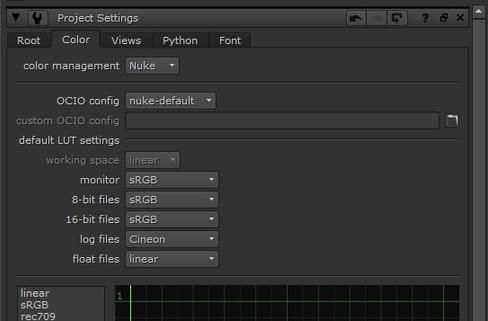



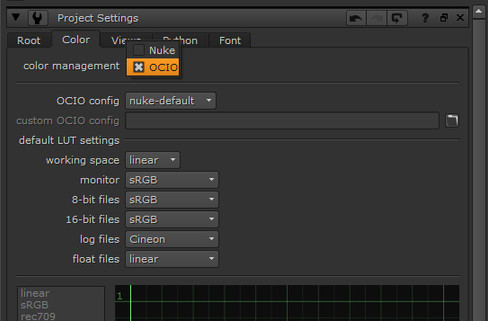

































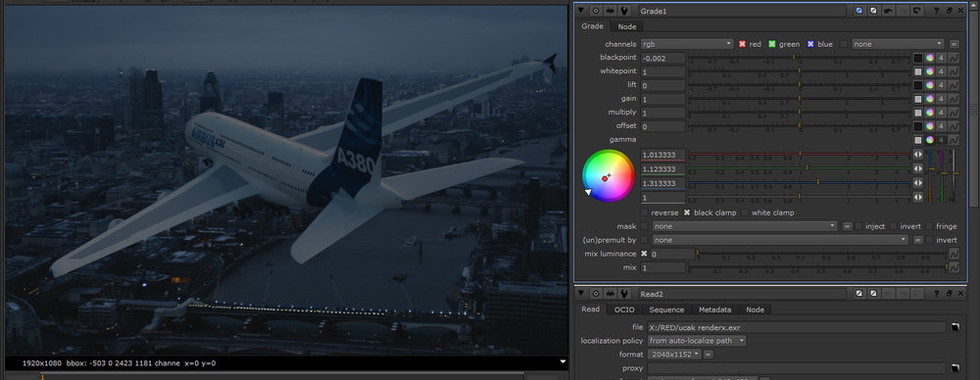













































































































































































Comments